Assalamualaikum wr. wb. dan selamat malam kepada pengunjung blog Tutorial Microsoft Office yang kebetulan sedang mampir dan membaca artikel saya ini, Pada malam ini saya akan berbagi kepada teman-teman sekalian mengenai cara untuk menggunakan salah satu fungsi yang ada di Microsoft Office Excel yaitu fungsi Max.
Fungsi Max digunakan pada saat kita ingin mencari nilai terbesar yang terdapat pada sekumpulan data yang tersusun secara acak. Jadi dengan menggunakan fungsi ini kita dapat dengan mudah mendapatkan nilai yang terbesar dari sekumpulan data yang tersusun secara acak.
Sebelum kita lanjut, mungkin teman-teman tertarik juga untuk membaca tutorial kami lainnya dibawah ini:
Adapun cara penggunaan fungsi Max ini yaitu pertama-tama tentuka terlebih dahulu sekumpulan data-data atau nilai yang akan dicari nilai terbesarnya. Sebagai contoh, saya telah membuat sekumpulan data yang tersusun secara acak pada gambar dibawah ini.
Kemudian, teman-teman tulislah rumus fungsi max pada cell yang kosong atau pada tempat yang telah disediakan. Rumusnya berupa =max(B4:H5), untuk mendapatkan nilai yang ada didalam kurung, teman-teman sorot saja nilai 14 hingga nilai 88 pada nilai tersebut. Untuk lebih jelasnya perhatikan gambar berikut ini.
Setelah itu tekan enter dan secara otomatis nilai terbesar pada sekumpulan data tersebut akan muncul dengan sendirinya, perhatikan gambar berikut.
Bagaimana teman, mudah bukan? sekian dulu artikel saya pada kesempatan kali ini dan semoga artikel ini dapat bermanfaat untuk teman-teman sekalian. Jika ada diantara teman-teman yang ingin mengajukan petanyaan seputar artikel ini, silahkan menuliskannya pada kotak komentar yang telah tersedia.
Kemudian, teman-teman tulislah rumus fungsi max pada cell yang kosong atau pada tempat yang telah disediakan. Rumusnya berupa =max(B4:H5), untuk mendapatkan nilai yang ada didalam kurung, teman-teman sorot saja nilai 14 hingga nilai 88 pada nilai tersebut. Untuk lebih jelasnya perhatikan gambar berikut ini.
Setelah itu tekan enter dan secara otomatis nilai terbesar pada sekumpulan data tersebut akan muncul dengan sendirinya, perhatikan gambar berikut.
Bagaimana teman, mudah bukan? sekian dulu artikel saya pada kesempatan kali ini dan semoga artikel ini dapat bermanfaat untuk teman-teman sekalian. Jika ada diantara teman-teman yang ingin mengajukan petanyaan seputar artikel ini, silahkan menuliskannya pada kotak komentar yang telah tersedia.

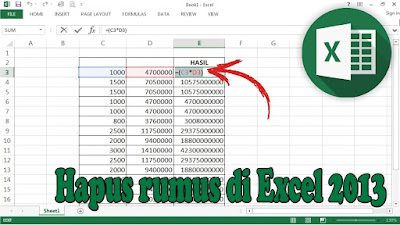
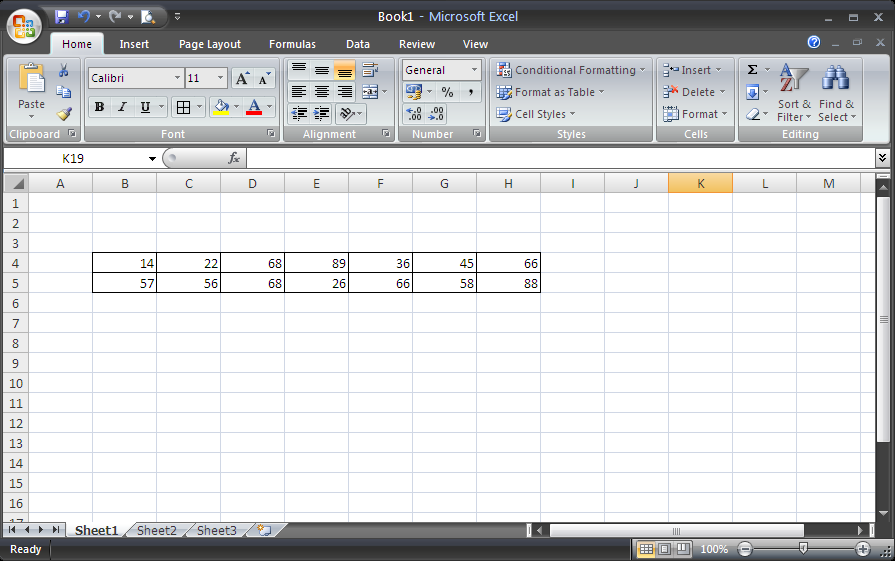
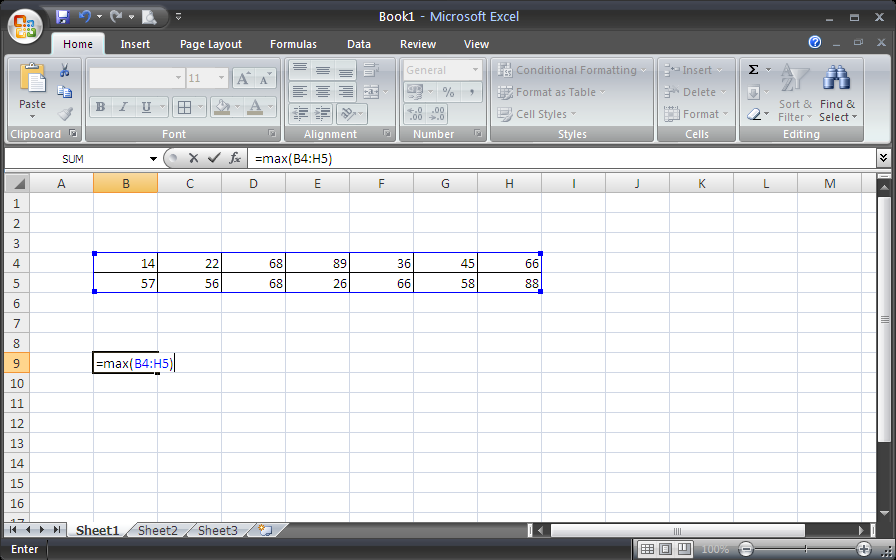
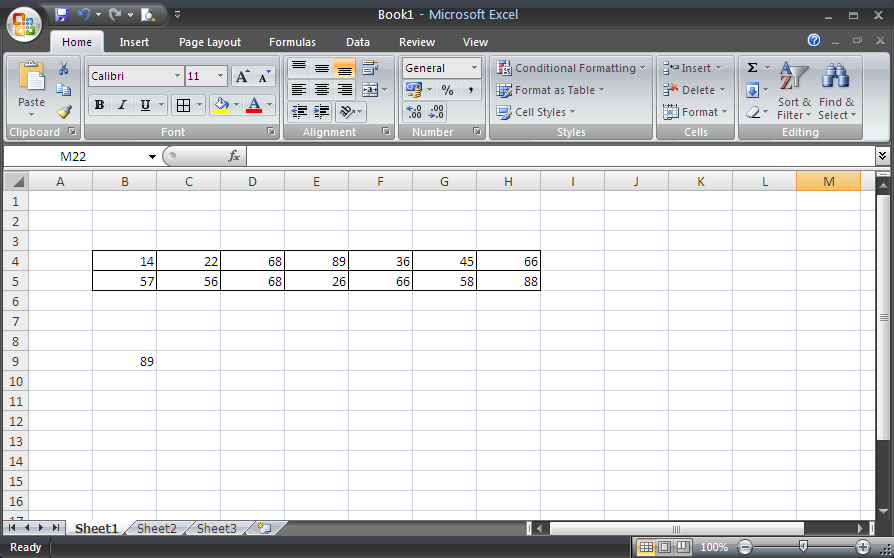
0 Response to "Cara Penggunaan Fungsi Max di Microsoft Excel"
Posting Komentar